¿Cómo cargo y descargo los datos de configuración?
La función Descarga de datos de configuración de FACT24 le permite guardar todas las Configuraciones de las personas, grupos, alarmas, así como la estructura de las alarmas en su sistema local en un archivo Excel que se genera automáticamente.
Puede descargarse los datos de configuración de la unidad organizativa propia o bien de toda la organización (en función de la autorización de la que disponga).
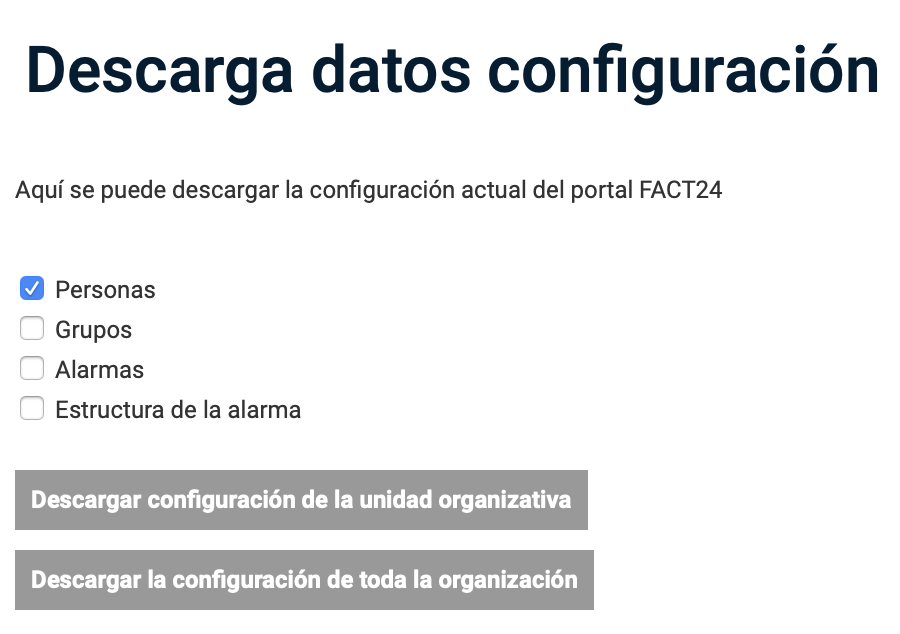
Fig.: Posibilidades de descarga de los datos de configuración
La descarga de los datos de configuración no solo le permite descargar y guardar las configuraciones existentes. El archivo Excel que contiene los datos de configuración también le permite añadir, editar o borrar datos personales en FACT24 (por motivos de seguridad, estas dos últimas funciones solo son posibles tras la activación).
A continuación le explicamos con mayor detalle esta función.
Instrucciones para descargar los datos de configuración
En el área de menú de FACT24, vaya a Administración -> Descarga de datos configuración
- Descárguese la configuración actual, por ejemplo, de las personas, su unidad organizativa propia o de toda la empresa.
- El archivo de Excel se guardará automáticamente en su ordenador (por lo general, en «Descargas»). El nombre del archivo generado será «config_download», y estará seguido de la fecha (AAAA.MM.DD) y de una combinación de números internos del sistema (por ejemplo, «config_download_20200318100845»).
- Haga una copia del archivo y renómbrelo a «config_upload». Abra el archivo de Excel con un programa apropiado y añada nuevas personas. Rellene los siguientes campos obligatorios:
- Unidad organizativa
- Número
- Nombre 1
- Nombre 2
- Idioma
- Activo
- Derecho de acceso a las salas
Al crear una nueva persona, también puede crear los Terminales deseados en el archivo Excel, incluyendo las prioridades correspondientes al horario laboral y el tiempo libre. Al especificar las prioridades, puede controlar la secuencia en la que se utilizan los terminales asignados de forma individual en caso de que sea necesario activar una alarma.
Por último, guarde el archivo actualizado en su ordenador.
Instrucciones para cargar los datos de configuración
En el área de menú de FACT24, vaya a Administración -> Carga de datos configuración y haga clic en «Nueva carga».

Fig.: Pasos para cargar los datos de configuración
- En el primer paso «Seleccionar acciones», puede ajustar los siguientes parámetros:
Acción elegida: The “Add persons” option is the default setting.
Importación global: determine si desea realizar la importación para toda la empresa con todas las unidades organizativas o si solo desea importar los datos de una sola unidad organizativa.
Idioma del archivo Excel: seleccione el idioma en el que debe almacenarse en su sistema la información de configuración en el archivo Excel correspondiente.
- En el siguiente paso «Cargar archivo» podrá cargar el archivo.
En el cuadro de diálogo, seleccione el archivo Excel del sistema local que utilizará para cargar los datos de configuración (véase la explicación pertinente en «Instrucciones para descargar los datos de configuración»). Por último, inicie la carga haciendo clic en «Cargar».
- En el último paso «Iniciar importación», se abrirá una ventana en la que se le pedirá que acepte el procesamiento de los datos. Confírmelo pulsando «OK».
Estado: aparecerá un mensaje que le indicará si la importación de los datos se ha realizado correctamente.
Protocolo de errores: si la importación no se ha realizado correctamente, recibirá una notificación por correo electrónico. También puede descargarse un registro de errores. Para ello, en la lista resumen de todas las cargas de datos de configuración, seleccione la carga deseada y haga clic en el símbolo del sobre. En el archivo de Excel, los errores se indican en colores.
